Почему не работает Wi-Fi на ноутбуке (нетбуке)? Как подключить ноутбук к Wi-Fi роутеру? Ошибка «Windows не удалось подключится к…»
Содержание
Здравствуйте, дорогие друзья. Как Вы уже наверное поняли из заголовка, я решил сегодня затронуть очень серьезную и наболевшую тему, и попробовать разобраться, что делать когда не работает Wi-Fi на ноутбуке, или нетбуке и как все же подключить ноутбук к Wi-Fi роутеру. Кстати это может быть не только ноутбук, или нетбука, это еще может быть обычный стационарный компьютер с Wi-Fi приемником. Подобных вопросов в последнее время появляется очень много, в основном к статье Wi-Fi сеть без доступа к интернету. Решаем проблему на примере роутера TP-Link.
Сейчас мы попробуем шаг за шагом разобраться, какие и почему могут появится проблемы при подключении ноутбука к беспроводной Wi-Fi сети. Так же постараемся найти решение этой очень популярной и неприятной проблемы с подключением к Wi-Fi, точнее неудачного подключения.
Чаще всего, возникают проблемы, когда не удается включить сам Wi-Fi модуль на ноутбуке. И когда Wi-Fi включается, все доступные сети ноутбук находит, но при попытке подключения пишет «Windows не удалось подключится к…». Нужно проверять установлены ли драйвера на Wi-Fi адаптер, включен ли Wi-Fi на ноутбуке и т. д. Сейчас мы этим и займемся.
Я заметил, что чаще всего проблемы с подключением к Wi-Fi встречаются в Windows 7. Именно на этой ОС очень часто появляется ошибка сеть без доступа к интернету, как решить эту проблем я писал в статье, ссылка на которую есть выше. На самом деле, как показывает практика, причин этой проблемы может быть очень много. А если есть много причин, то и есть много способов, которыми можно заставить ноутбук подключаться к Wi-Fi роутеру.
Но не всегда виноват именно ноутбук, нетбук и т. д. Может быть и проблема в точке доступа, то есть в Wi-Fi роутере. И первое, что нам нужно сделать при возникновении проблемы с подключением к Wi-Fi, так это определить в чем же причина, в ноутбуке, или же в Wi-Fi роутере. Сейчас я буду рассматривать проблему с подключением к собственному роутеру. Потому-что, если Вам не удается установить соединение с чужим Wi-Fi, то все претензии к соседу, это скорее всего у него проблемы :).
Кто же виноват, ноутбук, или Wi-Fi роутер?
Как я уже писал выше, нужно для начала найти виновника. Перед тем, как вносить какие нибудь настройки на ноутбуке, или Wi-Fi роутере, нужно понять в чем проблема, из-за чего не получается подключить ноутбук к Wi-Fi. Просто можно так настроить, что потом придется делать сброс настроек и все заново настраивать. Самый лучший способ определить в каком устройстве прячется проблема, это попробовать к роутеру подключить другое устройство, например другой ноутбук, планшет, или телефон. А ноутбук на котором есть проблем с подключением к Wi-Fi, нужно попробовать подключить к другой беспроводной сети.
Думаю, что Вы мою мысль поняли. Если к вашему роутеру другие устройства (лучше всего с аналогичной операционной системой) будут подключаться без проблем, то значит проблема в ноутбуке. Читайте эту статью дальше, сейчас попробуем решить.
Ну а если проблемы при подключению к вашей сети возникают и на других устройствах, а «проблемный» ноутбук без проблем подключается к другим сетям, то значит проблема в настройке Wi-Fi роутера. Смотрите статью по настройке Wi-Fi роутера TP-Link TL-WR841N, возможно пригодится.
Проверяем установлен ли драйвер на Wi-Fi
Я буду показывать на примере ноутбука, который работает на Windows 7. Это на дынный момент самая популярная операционная система.
Я советую сразу обратить внимание на значок, который отображает статус подключения к интернету. Он находится на панели уведомлений.
Если статус подключения к интернету выглядит вот так:
То нужно для начала проверить установлены ли драйвера на Wi-Fi и включен ли Wi-Fi адаптер.
Нажимаем правой кнопкой на «Мой компьютер» и выбираем «Свойства». Слева выберите «Диспетчер устройств».
В новом окне откройте вкладку «Сетевые адаптеры» и посмотрите, есть ли там устройство типа Wireless Network Adapter (у Вас оно может называться по другому). Если такое устройство у вас присутствует, то нажмите на него правой кнопкой и выберите «Свойства». Откроется еще одно окно, убедитесь что написано «Устройство работает нормально».
Если у Вас все примерно так же, как у меня выше на скриншоте, то значит все хорошо, драйвер установлен. А если устройства Wireless Network Adapter нет и у Вас есть неопознанные устройства, зайдите на сайт производителя вашего ноутбука, скачайте и установите драйвер на Wireless Network Adapter для своей модели.
Подробнее об установке и обновлении драйвера для беспроводного адаптера — https://f1comp.ru/zhelezo/kak-ustanovit-obnovit-pereustanovit-udalit-drajver-na-besprovodnoj-setevoj-adapter-wi-fi/.
С драйверами разобрались.
Проверяем включен ли Wi-Fi на ноутбуке
Если драйвер установлен, но модуль Wi-Fi отключен, то статус соединения будет таким же:
Обычно адаптер беспроводных сетей на ноутбуке включен, но не помешает проверит. Wi-Fi на ноутбуках (нетбуках) обычно включается и отключается сочетанием клавиш. На моем ASUS K56cm, это клавиши FN + F2. Но хотя при нажатии на эти клавиши у меня появляется сообщение что беспроводные адаптеры включены/отключены, но ничего не происходит. Поищите у себя на ноутбуке клавишу FN и клавишу с изображением беспроводной сети. Нажмите их одновременно.
На некоторых ноутбуках может быть специальный переключатель на корпусе, которым можно включить, или отключить Wi-Fi. Например на Toshiba Satellite L300 он выглядит вот так:
Включаем, или отключаем беспроводной адаптер Wi-Fi в Windows 7
Но самый лучший способ проверить работает, или нет адаптер беспроводной сети, это зайти в центр управления сетями и посмотреть.
Значит на панели уведомлений нажимаем правой кнопкой мыши на значок статуса интернет подключения и выбираем «Центр управления сетями и общим доступом».
Затем слева выберите «Изменение параметров адаптера».
Среди подключений ищем «Беспроводное сетевое соединение». Если все нормально и Wi-Fi адаптер включен, то он должно выглядеть вот так:
Если адаптер отключен то он будет выглядеть так, как на скриншоте ниже. Нажмите на него правой кнопкой мыши и выберите «Включить».
Описанными выше способами, мы должны сделать так, что бы статус интернет соединения на панели уведомлений был вот такой:
Этот статус означает «Нет подключения — Есть доступные подключения» — это значит, что Wi-Fi адаптер включен и есть доступные беспроводные сети для подключения.
Если статус соединения вот такой:
То это значит, что Wi-Fi включен, но просто ноутбук не видит доступных для подключения сетей.
Ошибка «Windows не удалось подключится к…»
С проблемой, когда модуль беспроводной сети отключен, или совсем не работает мы разобрались. Теперь рассмотрим случай, когда ноутбук находит доступные Wi-Fi сети, но при попытке подключения к Wi-Fi пишет: «Windows не удалось подключится к…», где вместо точек название сети к которой Вы хотите подключится.
Если у вас статус подключения к сети такой как на скриншоте выше (через один, сеть с желтым значком), то нажмите на него, и вы увидите список сетей доступных для подключения.
Выберите необходимую сеть, нажмите на нее, затем нажмите кнопку «Подключение».
Если сет защищена паролем, то Windows попросит Вас указать пароль. Пропишите пароль от сети и нажмите «Ок».
И если все нормально, то Ваш ноутбук должен подключится к интернету по беспроводному соединению. А статус подключения к интернету должен выглядеть вот так:
Но именно в момент подключения, очень часто появляется ошибка «Windows не удалось подключится к…». Выглядит она вот так:
К сожалению, друзья, нет определенного решения этой проблемы. Но могу скачать, что очень часто проблема с такой ошибкой появляется из-за настроек Wi-Fi роутера. Может быть через тип безопасности и шифрования которое установлено на Wi-Fi роутере, подробнее об этом почитайте в статье Как установить (изменить) пароль для Wi-Fi сети на роутере TP-Link TL-WR841N. Так же может быть проблема с раздачей IP адресов.
Если Вы заметили, то в окне с ошибкой «Windows не удалось подключится к…» есть возможность запустить «Устранение неполадок», грех не воспользоваться. Попробуйте запустить, где-то слышал, что бывают случаи в которых оно помогает :). А если серьезно, то иногда действительно помогает. Windows проверит готовность беспроводного адаптера, проверит настройки и т. д. И если сможет, то устранит проблему, которая мешает Вам подключится к Wi-Fi.
Просто перезагрузите роутер, а затем ноутбук. Очень часто это помогает.
Еще я посоветую Вам отключить пункт «Разрешить отключение этого устройства для экономии электроэнергии». Иногда это помогает устранить и избежать множество проблем с подключением к интернету. Подробнее о том как это сделать читайте в статье Пропадает интернет соединение по Wi-Fi после выхода из спящего режима.
Обновление
Заметил, что в Windows эта ошибка появляется тогда, когда настройки, которые сохранены на компьютере для вашей сети не соответствуют текущим настройкам сети. Сейчас объясню.
Например у Вас ноутбук был подключен к Wi-Fi, он автоматически подключался к сети. Но Вы взяли и сменили пароль, или тип шифрования сети. Теперь ноутбук пытается подключится к сети, но параметры уже не совпадают, вот и ошибка.
Достаточно, просто удалить сеть на компьютере и установить соединение заново. Я писал об этом в статье Как удалить беспроводное сетевое соединение и подключиться заново к Wi-Fi?
Заключение
Большая статья получилась, и я надеюсь что полезная. Пол дня ее писал, с перерывами конечно, были еще проблемы с добавлением скриншотов на сайт, но вроде решил.
Я постарался собрать всю необходимую информацию, которая должна помочь Вам решить проблему, которая возникает при подключении ноутбука, или нетбука к Wi-Fi. Если что-то забыл написать, то в дальнейшем обязательно дополню статью, так же буду очень благодарен, если Вы в комментариях поделитесь информацией, которая помогла Вам решить проблему с подключением к беспроводной сети.
Если у Вас возникнут вопросы, то задавайте их в комментариях, постараемся разобраться. Всего хорошего!

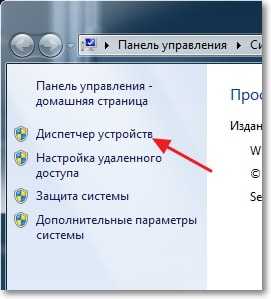
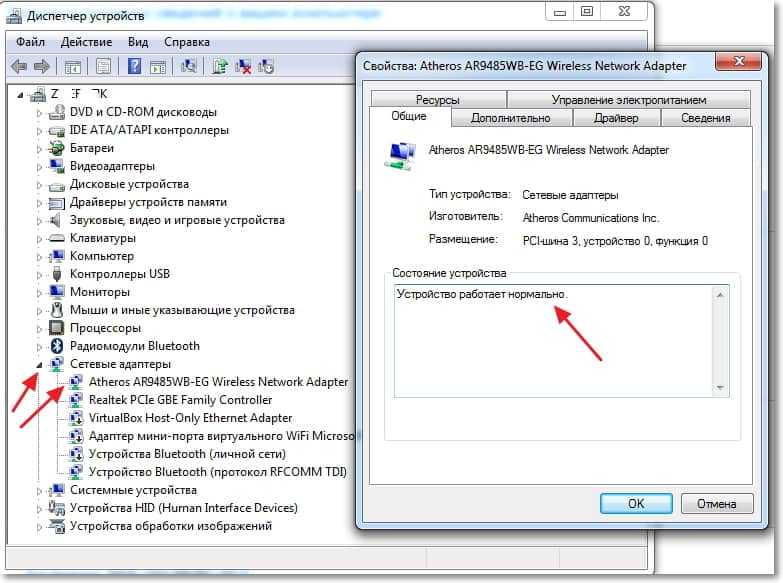

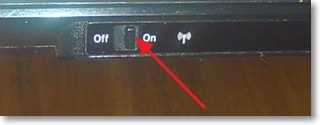

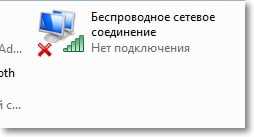
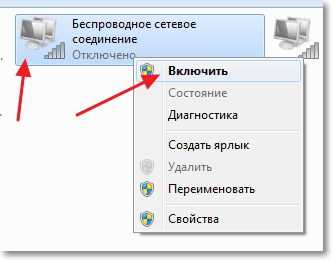
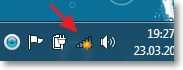
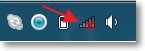
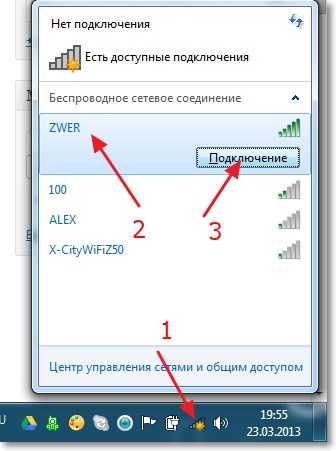

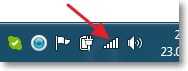
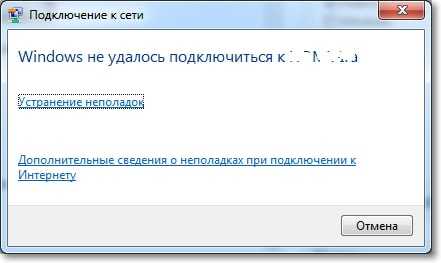



Обсуждения
Wi-Fi какое то время отваливался, исчезали все сети, помогала перезагрузка и отключение и задействование устройства в диспетчере. Потом отвалился окончательно. Драйвера в порядке, работают нормально, но сетей не видит вообще. Плата вайфая не исправна?
Спасибо все получилось 👍
Не могу подключить дома нэтбук к Wi-Fi. А телефон — без проблем. Проблема, по ходу, в нэтбуке. Или что отключено, или не настроено…
Но недавно подключалась к другому Wi-Fi, — и было бнзумно проблем.
Огромнейшее спасибо за статью!!! Если б не вы, осталась бы вечером без интернета(((
Спасибо! Помогло 🙂
Спасибо огромное, помогли!!!
2 ноутбука, 2 телефона, 1 смарт тв. к вай фай перестали подключаться буки, есть пороль от соседского вай фая, но эффект тот же.
Не работает вайфай на Asus f3k. После чего перестал работать непонятно, но раньше работал исправно. Последнее что устанавливалось офис 2016.
Fn+F2 включен. Дрова стоят от производителя а не от драйвер паков. Все включено но ничего не работает. WAN тоже проверил. Винду переустанавливал, тоже бесполезно (одинаково что 10/8/7/xp) Значек обрыва сети, нажимаю подключить, думает но не включает. Help!!!
Скриншот=>
https://hkar.ru/WVsy
Большущее Вам спасибо! Мучалась с этими с этими подключениями очень долго и Аллилуйя, вы помогли мне своей статьей, теперь НАКОНЕЦ-ТО работает Wi-Fi на ноуте. Спасибо еще раз!!!!))))
Я вас так благодарю, столько мучалась , нажала откл и вкл бeспроводную сeть, и хрeстик с wi fi пропал, очень полезная статья, при том что не очень лажу с пк.
Спасибо,автор,у меня получилось!😀😀😀
Спасибо за статью! Получилось подключить с первого раза!!!
Эм у меня вопрос после 3 часов возни с чужим ноутом я таки смог хотя бы вернуть беспроводного соединения значок, но подключения не было и нет… сижу в 1 метре от роутера и с телефона и другого ноутбука ловит отлично этот же не видит не одной из 2-3 десятков сетей… через провод связь есть, а вот через вай фай нету. Так же сочетание клавиш fn +значок связь пишет что wireless lan off, хоть 1 хоть 2 хоть три…. и значки инета и блютуза показывают свое крайнее нежелание работать. Увы скрины приложить не могу =(
Спасибо,тебе добрый человек,что ты есть,для таких недалеких как мы,супруга пришла ко мне с ноутом,мол не работает инет,хотя оба мобильных в сети,в итоге прочитав твою статью,выяснил,всего навсего отключен адаптер.Еще раз спасибо!!!
Большое спасибо за статью!!!!!
Все написано четко и понятно!
Вы мне очень помогли!
Ох, спасибо огромное!
Вся моя проблема решилась методом «забыть» сеть, а потом снова подключиться» — только и всего. хD
Я выполнила диагностику сети в windows и мне дали ответ: обнаруженные проблемы: ресурс ( веб-прокси) доступен в сети, но не отвечает на попытку соединения; что делать в этом случае????
Очень поучительная статья, разобралась вроде, везде зашла и проверила, но не решила свою проблему. У меня такая задача: wi fi подключён, антенна полная, беспроводная сеть подключена, адаптеры и т.п все так как вы в своей статье описывали, но не могу загрузить браузер, пишет: нет подключения к интернету- проверьте адрес прокси-сервера- выполните диагностику сети в windows. В рабочие дни мой ноутбук подключён к сети интернет на работе и работает, а сегодня взяла его домой и не могу никуда войти , помогите пожалуйста.
Автор спасибо большое,помогли)))
Здравствуйте. В статье мы добрались до моей проблемы, но тут так и не написано, как же решить? Получается, что у меня адаптер подключён, а комп не видит подключений. Винда 7. Нетбук Леново. При поиске неполадок пишет, чтобы я включила вайфай.
Спасибо большое 😊😊😊помогли. А то хотела уже вызывать програмистов
На моем компьютере отключение вай-фая — это ф12, и на ней, как оказалось, светился крошечный красный огонек. Нажал — и все заработало. Спасибо за наводку 🙂
Спасибо, помог!!!
Спасибо большое! Очень доступно и действительно мне помогли))Получилось исправить проблему, с которой давно мучилась.
Спасибо за статью. Помогла
Здраствуйте. Спасибо вам огромное ваша статья мне очень помогла
Дай вам Бог здоровья.три дня мучились незнали почему интернет вдруг отключился.Оказывается ребенок кнопку wireless переключил на off.Спасибо!!!
Спасибо большое.Вы мне очень помогли.
Здравствуйте. Сразу к сути.
Ноутбук Asus ux32ln. Проблема: не подключается ни к одному роутеру по wifi. При подключении после ввода пароля как будто выключается wifi-модуль, потом снова включается и пишет «невозможно подключиться к сети». Если поставить галочку «подключаться автоматически», сеть не запоминается. Начал грешить на wifi-модуль, однако при раздаче wifi с телефона все работает. Переустановка windows и установка разных версий драйверов ничего не дала. В чем может быть проблема? Заранее, спасибо
Очень вас понемаю у меня та-же самая проблема на ноутбуке пишет Windows Не удалось подключиться К но на телефон все без проблем работает и только что не пробовал как и вы
Добрый день, у меня ситуация такая,беспроводное соединение включено и возле него красный крестик, как у вас на скриншоте, но вы так и не написали в чем же проблема.Как ее устранить!!!! Вы написали… ошибка «виндоус не удалось подключится к…» и перешли к другой уже проблеме или теме. Так как бытьдальше????
Я всё перепробывал:и дрова есть,и вай фай включен,и в диспетчере устройств всё в порядке,но сети как не бывало.В итоге нашёл выход : «Входишь в панель управления,находишь оборудование и звук,в нем есть название «Настройка параметров мобильности по умолчанию»,заходишь туда ,появляется окно»Центр мобильности Windows»,в графе Беспроводная сеть нужно активировать кнопку»Подключить беспроводную сеть» и сразу появиться связь с роутером.После подключения забьёшь пароль и наслаждайся.Удачи.»
Екатерина, если Вам ответили, поделитесь пожалуйста. У меня то же самое.
oniromag@gmail.com
SALEX, увы — у меня кнопка включить безпроводную сеть не активна, серая, не нажимается. При нажатии на значок снова то же — нет доступных подключений.
Salex, вы просто гений!!!! Сколько я мучился с этой проблемой, а разгадка была простая. Спасибо вам огромное.
Спасибо большое. Ваш коммент очень помог!!!!!!
Здравствуйте. Раньше ноутбук легко подключался к вайфаю, который раздавала со смартфона. Не знаю, что произошло, но при раздаче вайфая ноут теперь сеть видит, подключается, а вот ничего не грузит, хотя антенну порой показывает полную…Не могу найти информацию по этому вопросу, в чем может быть проблема, хотя бы примерно знать, что проверить
Екатерина,первым делом пересоздайте эту сеть на ноутбуке,т.е. полностью удалите её и создайте снова.
Доброго времени суток, у меня проблема заключается в том, что сеть видит, ввожу пароль, но не подключается к wi-fi. Пробовала с разных сетей. Проблема та же(((( ПОМОГИТЕ
Огромадное спасибо!!!
Для ноутбука HP — прежде, чем паниковать и лезть в настройки, поищите на клавиатуре клавишу F12(нарисован самолетик) и нажмите ее — включится wifi.
Поделюсь секретом, почему он внезапно пропадает (из собственных наблюдений за женой) — если Вы кладете на ноут ручки, очки, шоколад, яблоки, и другую хрень — есть большой шанс ВНЕЗАПНО зацепить и эту клавишу.
Спасибо за помощь))Все удалось
После перестановки оси(windows7) ноут Lenovo g580 не подключается к роутеру Ростелеком. Драйвер установлен. Сети видит. После введения пароля пишет про подключение дольше обычного и не подключается.
Здравствуйте, ноутбук работал, работал и тут вдруг после спящего режима перестал видеть роутер.Перезагружал, сбрасывал настройки, отключал экономию электроэнергии-ничего не помогает.Пробовал другой роутер-все равно нет.Планшет и телефон роутер-все видят.Помогите пожалуйста!
Здравствуйте! У меня такая же проблема. Как вы решили?
Такая же фигня
Большое спасибо!!!!!!!!
Огромное спасибо.Все получилось.
Спасибо все получилось.
У меня такая проблема но не думаю что кто то ответит и поможет мне,значить так:комп Асус как на фотке у автора Я так думаю,дело в том что Wi-Fi видит домашний и соседний инет но когда вписываешь пароль то не заходит,а если подключить через кабель то инет включается моментально,в данный момент стоит желтый треугольник с восклицательным знаком на Wi-Fi, так в чем же проблема? А прсле поиска причины :пишет IP не правильный, помоему… Пишу по памяти… Спасибо заранее
Елена, ! в желт. треуго-е означает подключение к сети, но без Интернета.Попробуйте отключить роутер от розетки и снова включить через 30 секунд.